
Du brauchst immer einen Kalender. Wir zeigen Ihnen, wie Sie Ihre eigene benutzerdefinierte Vorlage kostenlos mit Microsoft Excel erstellen So erstellen Sie schnell eine benutzerdefinierte Excel-Vorlage, um Zeit zu sparen So erstellen Sie schnell eine benutzerdefinierte Excel-Vorlage Excel-Vorlagen sind universell nützlich - sie können Ihnen helfen, Ihre Finanzen zu halten Ordnen Sie ein Projekt und organisieren Sie Ihr Leben. Wir zeigen Ihnen, wie Sie Ihre eigene benutzerdefinierte Vorlage erstellen können. Weiterlesen .
Microsoft Excel macht viele einzigartige Formatierungsaufgaben einfach zu automatisieren. Sie können Excel verwenden, um Ihr Budget und Finanzen zu verwalten 10 Hilfreiche Tabellenkalkulationsvorlagen zur Verwaltung Ihrer Finanzen 10 Hilfreiche Tabellenkalkulationsvorlagen zur Verwaltung Ihrer Finanzen Wäre es nicht großartig, wenn Sie jederzeit wissen, wo Ihr Geld ist? Lesen Sie mehr oder Sie können einen automatisch aktualisierten Arbeitszeitplan erstellen Tipps und Vorlagen zum Erstellen eines Arbeitszeitplans in Excel Tipps und Vorlagen zum Erstellen eines Arbeitszeitplans in Excel Das Erstellen eines Arbeitszeitplans ist nicht einfach. Excel kann Ihnen helfen, zu jeder Zeit zu passen, Mindestanforderungen zu erfüllen und Ihr Team glücklich zu machen. Wir zeigen Ihnen wie und versorgen Sie mit tollen Vorlagen. Weiterlesen . Welche Art von Kalkulationstabelle Sie erstellen, immer beachten Sie diese Excel-Drucktipps Excel-Drucktipps: 7 Schritte für den perfekten Druck Excel-Drucktipps: 7 Schritte für das perfekte Drucken Haben Sie Probleme beim Drucken von Excel? Folgen Sie dieser Anleitung, und Ihre Tabellenblätter werden in kürzester Zeit auf der Seite angezeigt. Weiterlesen .
Hier zeige ich Ihnen, eine Kalendervorlage in Excel zu erstellen.
Erstellen Sie eine Kalendervorlage in Excel: Eine Schritt-für-Schritt-Anleitung
Das folgende Kalenderblatt ist eine Excel-Vorlage Eine Excel-Vorlage für jeden Anlass Eine Excel-Vorlage für jeden Anlass Überspringen Sie die steile Lernkurve und sortieren Sie Ihr Leben mit der Kraft von Excel-Vorlagen. Wir haben eine Auswahl an Vorlagen zur automatischen Aktualisierung zusammengestellt, um Budgets zu verfolgen, Projekte zu verwalten und vieles mehr. Lesen Sie mehr, dass Sie jeden Monat öffnen und drucken können.
Sie haben die Möglichkeit, es leer zu lassen und es wird automatisch auf den richtigen Monat aktualisiert - Sie müssen nur die Tage drucken und ausfüllen. Oder Sie können die letzten am Ende dieses Artikels beschriebenen Techniken verwenden, um das Blatt mit den Tagen vor dem Drucken auszufüllen. Es erfordert ein wenig mehr Arbeit, aber es sieht sehr cool aus.
Schritt # 1 - Erstellen Sie die Kopfzeile und den Titel
Das erste, was Sie tun müssen, ist die Erstellung der Wochentagsüberschrift sowie des Monatstitels. In diesem Schritt wird die Funktion "Zusammenführen und Anpassen" sowie das Festlegen der Breite mehrerer Spalten auf einmal veranschaulicht.
Wochentage
Tippen Sie zuerst die Wochentage in einer Reihe über dem oberen Rand ein, aber lassen Sie eine leere Zeile für Ihren Titel. Beachten Sie, dass Sie auch die Funktion zum automatischen Füllen von Excel verwenden können So verwenden Sie die Flash-Füllung und die automatische Füllung von Excel zum Automatisieren der Dateneingabe So verwenden Sie die Flash-Füllung und die automatische Füllung von Excel zur Automatisierung der Dateneingabe Wenn Sie regelmäßig Excel-Tabellen erstellen und diese mit Daten füllen über Auto-Füllung und Flash-Füllung wissen. Lassen Sie uns Ihnen zeigen, was diese Funktionen leisten und wie sie Ihnen helfen können. Lesen Sie mehr, um die Wochentage für Sie auszufüllen. Geben Sie einfach Monday ein und ziehen Sie die Zelle an der rechten unteren Ecke über die Zellen nach rechts.
Formatiere den Text um 12 Punkt und fett. Sie werden feststellen, dass einige der Wochentage über das Limit der Spalte hinausgehen.
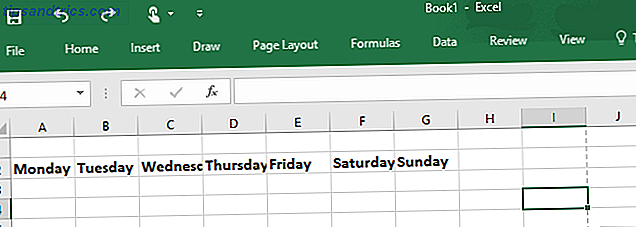
Um dies zu beheben, markieren Sie einfach die Wochentage, die Sie eingegeben haben, gehen Sie zur Registerkarte Start und wählen Sie unter Zellen Format> Spaltenbreite ... und legen Sie die Breite für etwa 15 bis 20 fest.

Monat
Jetzt, da Sie Ihre Wochentagsüberschrift schön formatiert haben, ist es an der Zeit, den aktuellen Monat oben in Ihrem Kalenderblatt hinzuzufügen. Während Sie den Monat einfach oben im Blatt manuell eingeben könnten, wäre dies nicht sehr effizient, da Sie es jedes Mal ändern müssen, wenn Sie ein neues Kalenderblatt drucken möchten. Es ist sinnvoller, eine Excel-Kalendervorlage zu erstellen, die weiß, um welchen Monat es sich handelt, und den Monatstitel für Sie ändert.

Sie tun dies, indem Sie eine beliebige Zelle über Ihren Wochentagen auswählen und die Formel " = TODAY () " eingeben, die Excel mitteilt, dass das aktuelle Datum in diesem Feld angezeigt werden soll. Nachdem Sie dies getan haben, werden Sie feststellen, dass es nichts wie der Monat aussieht und alles falsch formatiert ist.
Formatieren Sie den Titel zunächst mit einer Schriftart von etwa 20 bis 22 und fett. Dann gehen Sie zu Start> Format> Zellen formatieren ..., wählen Sie Datum und wählen Sie das gewünschte Format für den Monatstitel.

Sobald Sie Ihren Titel korrekt formatiert haben, werden Sie feststellen, dass er nicht korrekt zentriert ist und nur in einer Zelle oben in der Tabelle vorhanden ist. Mit anderen Worten, es sieht seltsam aus.
Um dies zu beheben, markieren Sie alle Zellen über Ihrer Wochentag-Kopfzeile (einschließlich derjenigen, in der Ihr Monat angezeigt wird) und klicken Sie auf die Schaltfläche " Zusammenführen & zentrieren".

Durch Klicken auf " Zusammenführen und zentrieren" werden alle markierten Zellen in eine gemeinsame Zelle umgewandelt und der Titel wird dann in der Mitte der markierten Region zentriert. Jetzt haben Sie einen schön formatierten, automatisierten Kalender-Header.
Schritt 2 - Erstellen Sie die Kalendertage
Der nächste Schritt, um Ihre Kalendervorlage in Excel zu machen, besteht darin, erneut die Funktion " Zusammenfassen & Zentrieren" zu verwenden, aber dieses Mal werden Sie einige leere Zellen zusammenführen, um eine größere Zelle zu erstellen, die einen einzelnen Tag darstellt. In diesem Schritt erstellen Sie den Körper Ihrer Kalendervorlage, aber es ist auch der einfachste Schritt.
Eintägiges Feld
Markieren Sie zunächst etwa 5 oder 6 Zellen und klicken Sie auf die Schaltfläche Zusammenführen und zentrieren. Dies wird eine Zelle die perfekte Größe für einen Tag im Kalender bilden.

Dann, während diese große Zelle hervorgehoben ist, kopieren Sie sie ( STRG + C oder Bearbeiten> Kopieren ) und fügen Sie sie in die anderen Tage ein (oder ziehen Sie einfach die untere rechte Ecke der Box nach rechts). Dies wird Ihre Box für jeden Tag der Woche duplizieren. Mach das für fünf Zeilen.
Ihr Kalender sollte jetzt so aussehen:

Es sieht immer noch Barebones für einen richtigen Kalender aus. Zeit zum Hinzufügen von Rasterlinien.
Gitterformatierung
Markieren Sie Ihren gesamten Kalender, klicken Sie auf das Raster-Werkzeug auf der Registerkarte Start und wählen Sie Alle Rahmen, so dass jede Rasterlinie angezeigt wird - im Wesentlichen "zeichnen" Sie Ihren Kalender für Sie aus.

Schließlich können Sie Ihre Vorlage entweder so lassen, wie sie ist (so können Sie selbst in die Tage schreiben) und zu Schritt 3 übergehen, oder Sie können die Tage mit Excel hinzufügen.
Anstatt manuell "1" bis "30" einzugeben, können Sie viel Zeit sparen, indem Sie die Funktion zum automatischen Füllen von Excel verwenden. Geben Sie "1" für den ersten des Monats und "2" für den zweiten ein, markieren Sie dann beide Zellen und ziehen Sie sie über die restlichen Zellen in dieser Woche an ihrer unteren rechten Ecke. Wiederholen Sie dies für jede Woche.
Alternativ, wenn der 1. des Monats am Montag ist, geben Sie "1" in das erste Montag-Feld ein (und formatieren Sie es natürlich gut bei 14-Punkt, fett, ausgerichtet in der oberen rechten Ecke). Dann würden Sie für Dienstag "=" eingeben und dann auf den Tag davor klicken (A1) und "+1" eingeben.

Wenn Sie fertig sind, markieren Sie das Feld, in das Sie diese Formel eingegeben haben, und ziehen Sie es über die gesamte Woche. Dies wird alle Wochentage korrekt ausfüllen. Machen Sie am nächsten Montag dasselbe, aber klicken Sie auf den vorherigen Sonntag und fügen Sie 1 hinzu.
Wenn Sie fertig sind, ziehen Sie diese Box jede Woche nach unten, so dass jeder Montag dieselbe Formel hat (1 zum vorherigen Sonntag addierend). Ziehen Sie die Formel vom vorherigen Dienstag nach unten durch den Monat und ziehen Sie dann vom Dienstag über jede Woche. Es mag verwirrend klingen, aber wenn Sie es ausprobieren, werden Sie feststellen, dass das Ausfüllen nur wenige Klicks und weniger als 5 Minuten erfordert.
Schritt # 3 - Drucken Sie Ihre Kalendervorlage
Schließlich können Sie Ihren Kalender auf ein schönes, sauberes Papier ausdrucken, damit Sie ihn an Ihrer Wand befestigen können. Zu diesem Zeitpunkt sollte Ihr Kalender wie folgt aussehen.

Obwohl dies in der Excel-Tabelle absolut fantastisch aussieht, wird es nicht ordnungsgemäß gedruckt, da die Kante der Kalendervorlage über die druckbare Seite hinausgeht, wie durch die gestrichelte vertikale Linie angezeigt. Das bedeutet, dass Sie Teile davon auf zwei Seiten erhalten.
Um dies zu beheben, gehen Sie zu Seitenlayout und öffnen Sie das Fenster Seite einrichten, indem Sie auf den kleinen Pfeil rechts unten klicken.

Stellen Sie sicher, dass die Seiteneinrichtung wie hier gezeigt konfiguriert ist.

Legen Sie das Format für Querformat fest und passen Sie den gesamten Kalender auf 1 Seite breit und 1 Seite hoch an . Klicken Sie auf OK, und wenn Sie eine Druckvorschau durchführen, werden Sie feststellen, dass Ihre Kalendervorlage auf einem Blatt formatiert und druckbereit ist. So drucken Sie eine Excel-Tabelle auf einer einzigen Seite So drucken Sie eine Excel-Tabelle auf einer einzigen Seite Tabellenkalkulation verliert an Reiz, wenn sie auf neun Blatt Papier gedruckt wird, von denen die Hälfte leer ist. Wir zeigen Ihnen, wie Sie alles schön auf einer Seite bekommen. Weiterlesen !
Öffnen Sie im nächsten Monat dieselbe Excel-Datei (der Monat ist bereits korrekt), nummerieren Sie die Tage neu und klicken Sie auf Drucken - so einfach ist das!
Ihre benutzerdefinierte Kalendervorlage fertig
Und dort haben Sie es, Ihre benutzerdefinierte Kalendervorlage, die Sie immer wieder verwenden können. Wenn Sie eine schnellere Lösung benötigen, können Sie auch diese Microsoft Office-Kalendervorlagen durchsuchen. Die besten kostenlosen Microsoft Office-Kalendervorlagen für den Aufenthalt organisiert Die besten kostenlosen Microsoft Office-Kalendervorlagen für den Aufenthalt organisiert Ob Sie einen wöchentlichen, monatlichen oder jährlichen Kalender benötigen Kostenlose druckbare Kalendervorlagen für Microsoft Office können Ihnen helfen, dieses Jahr organisiert zu bleiben. Lesen Sie mehr sowie diese Websites für frei druckbare Kalendervorlagen 10+ Websites, um die perfekte kostenlose druckbare Kalendervorlage zu finden Jahr lang 10+ Seiten, um die perfekte kostenlose druckbare Kalendervorlage das ganze Jahr lang zu finden Sie können nie genug Erinnerungen, dass Ihre wertvollsten persönliche Ressource ist begrenzt. Unsere Auswahl an druckbaren Wochen-, Monats- und Jahreskalendern hilft Ihnen, Ihre Zeit sinnvoll zu verwalten. Weiterlesen .
Haben Sie Tricks, die das Erstellen eines Kalenders in Excel etwas einfacher machen? Welche einzigartigen Projekte haben Sie in Excel erstellt? Teile deine Erfahrungen in den Kommentaren unten.



